Wie verhindert man, dass Internetbrowser losx.xyz öffnen?
Browser EntführerAuch bekannt als: losx.xyz Browserentführer
Der kostenlose Scanner prüft, ob Ihr Computer infiziert ist.
JETZT ENTFERNENUm das Produkt mit vollem Funktionsumfang nutzen zu können, müssen Sie eine Lizenz für Combo Cleaner erwerben. Auf 7 Tage beschränkte kostenlose Testversion verfügbar. Eigentümer und Betreiber von Combo Cleaner ist RCS LT, die Muttergesellschaft von PCRisk.
Was ist losx.xyz?
Losx.xyz ist eine der vielen gefälschten Suchmaschinen, es ist bekannt, dass zwei der Apps, die für die Förderung verwendet werden, APP (auf Chrome) und SDL (auf Firefox) genannt werden. Allerdings können auch andere Apps dafür verwendet werden.
Typischerweise werden Anwendungen, die gefälschte Suchmaschinen fördern, als Browserentführer, also potenziell unerwünschte Anwendungen (PUAs), kategorisiert. Normalerweise tun sie das, indem sie die Einstellungen des Browsers ändern. Diese speziellen Apps ändern sie jedoch nicht immer.
Außerdem ist es erwähnenswert, dass PUAs dieser Art normalerweise dazu dienen, Informationen über die Surfaktivitäten des Benutzers zu sammeln.
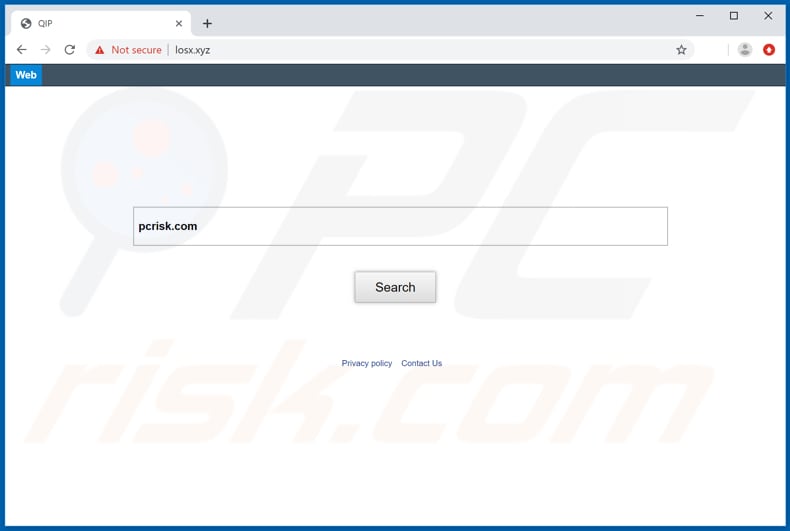
Typischerweise fördern Browserentführer gefälschte Suchmaschinen, indem sie die Adresse einer Standard-Suchmaschine, der Homepage und der neuen Registerkarte in die Adresse einer gefälschten Suchmaschine ändern. In diesem Fall wäre es losx.xyz.
Wie wir in der Einführung erwähnt haben, ändern SDL, APP und andere Anwendungen, die mit losx.xyz verbunden sind, diese Einstellungen möglicherweise nicht. Ihre Benutzer werden jedoch immer noch auf diese Adresse umgeleitet, wenn sie Suchanfragen in die URL-Leiste eingeben oder das Internet über Google, Yahoo und andere Suchmaschinen durchsuchen.
Zusätzlich zwingen die betroffenen Browser vor dem Öffnen von losx.xyz die Benutzer dazu, eine andere, zwielichtige Adresse (searchxp.xyz) zu besuchen. Auch Suchmaschinen wie losx.xyz liefern oft falsche Ergebnisse und/oder Anzeigen, die in der Regel zu trügerischen, potenziell bösartigen und auf andere Weise nicht vertrauenswürdigen Seiten führen.
Um einen Browser davon abzuhalten, losx.xyz oder andere zwielichtige Seiten zu öffnen, ist es erforderlich, APP, SDL oder jede andere Anwendung, die mit losx.xyz verbunden ist, zu deinstallieren. Darüber hinaus sind PUAs dieser Art oft so konzipiert, dass sie auch verschiedene Informationen sammeln.
Zum Beispiel die IP-Adressen der Benutzer, URLs der besuchten Websites, eingegebene Suchanfragen, Geo-Standorte und andere surfbezogene Details. In einigen Fällen werden solche Apps auch zur Erfassung persönlicher Daten genutzt.
Auf die eine oder andere Weise neigen die Hintermänner dazu, gesammelte Daten an Dritte (potentielle Cyberkriminelle) weiterzugeben. In der Regel missbrauchen beide Parteien aufgezeichnete Informationen zur Generierung von Einnahmen. Durch den Missbrauch setzen sie die Benutzer dem Risiko von Identitätsdiebstahl, Problemen mit der Sicherheit beim Surfen, der Privatsphäre und so weiter aus.
Um Probleme zu vermeiden, die durch solche Apps verursacht werden können, ist es erforderlich, diese so schnell wie möglich zu deinstallieren.
| Name | losx.xyz Browserentführer |
| Art der Bedrohung | Browserentführer, Weiterleitung, Suchentführer, Symbolleiste, unerwünschte neue Registerkarte |
| Browsererweiterung(en) | SDL, APP und andere. |
| Angebliche Funktion | Typischerweise sollen Anwendungen dieser Art die Surferfahrung verbessern. |
| Geförderte URL | losx.xyz |
| Betroffene Browsereinstellungen | Startseite, neue Registerkarte-URL, Standardsuchmaschine |
| Erkennungsnamen (losx.xyz) | Forcepoint ThreatSeeker (verdächtig), vollständige Liste von Entdeckungen (VirusTotal) |
| Bedienende IP-Adresse (losx.xyz) | 74.208.236.123 |
| Symptome | Manipulierte Internetbrowser-Einstellungen (Homepage, Standard Internet-Suchmaschine, neue Registerkarten-Einstellungen). Die Benutzer sind gezwungen, die Website des Entführers zu besuchen und das Internet mit ihren Suchmaschinen zu durchsuchen. |
| Verbreitungsmethoden | Betrügerische Pop-up Werbung, kostenlose Software-Installationsprogramme (Bündelung), falsche Flash Player Installationsprogramme. |
| Schaden | Internetbrowserverfolgung (potenzielle Datenschutzprobleme), Anzeige unerwünschter Werbung, Weiterleitung auf dubiose Websites. |
| Entfernung |
Um mögliche Malware-Infektionen zu entfernen, scannen Sie Ihren Computer mit einer legitimen Antivirus-Software. Unsere Sicherheitsforscher empfehlen die Verwendung von Combo Cleaner. Combo Cleaner herunterladenDer kostenlose Scanner überprüft, ob Ihr Computer infiziert ist. Um das Produkt mit vollem Funktionsumfang nutzen zu können, müssen Sie eine Lizenz für Combo Cleaner erwerben. Auf 7 Tage beschränkte kostenlose Testversion verfügbar. Eigentümer und Betreiber von Combo Cleaner ist RCS LT, die Muttergesellschaft von PCRisk. |
Online Recipes Viewer, My Obituares App und Convert My Vid Search sind nur ein paar Beispiele für andere Anwendungen, die als PUAs kategorisiert werden, auch Browserentführer. Typischerweise werden diese Apps als nützlich, legitim, etc. beworben. Leider sind sie meist nur dazu gedacht, verschiedene Daten zu sammeln und gefälschte Suchmaschinen zu fördern.
Mit anderen Worten, um ihren Entwicklern zu helfen, Einnahmen zu generieren. Sie liefern keinen wirklichen Wert für ihre Nutzer. Außerdem sind Apps dieser Art oft der Grund für die oben genannten Probleme.
Wie wurde losx.xyz auf meinem Computer installiert?
Manchmal können PUAs von ihren Webseiten heruntergeladen werden. Die meisten Leute laden sie jedoch unbeabsichtigt herunter und installieren sie. Typischerweise geschehen unerwünschte Downloads und Installationen durch aufdringliche Werbung, auf die Menschen absichtlich oder versehentlich klicken, oder wenn Entwickler sie mit einer "Bündelungs"-Methode verteilen.
Sie benutzen es, um Leute zu täuschen, damit sie PUAs zusammen mit anderer Software herunterladen und/oder installieren. Um dies zu erreichen, fügen sie PUAs in Download- oder Installations-Setups ein und verstecken Informationen darüber in ihren Einstellungen wie "Benutzerdefiniert", "Erweitert" usw.
Wenn diese Einstellungen unverändert bleiben, erhält die mitgelieferte PUA die Erlaubnis, zusammen mit einem gewünschten Programm heruntergeladen und/oder installiert zu werden.
Wie vermeidet man die Installation potenziell unerwünschter Anwendungen?
Es wird nicht empfohlen, Drittanbieter-Downloadprogramme (oder Installationsprogramme), Torrent-Clients, eMule (oder andere Peer-to-Peer-Netzwerke), inoffizielle Seiten und oder andere ähnliche Quellen als Werkzeuge zum Herunterladen oder Installieren von Software zu verwenden. Wir empfehlen, Dateien und Programme nur von offiziellen Webseiten und über direkte Download-Links herunterzuladen.
Darüber hinaus enthalten die Download- und Installations-Setups oft verschiedene Einstellungen wie "Benutzerdefiniert", "Erweitert" und so weiter. Wir raten Ihnen, diese immer zu prüfen und Angebote zum Herunterladen oder Installieren von PAUs abzulehnen, bevor Sie den Download- oder Installationsprozess beenden.
Außerdem empfehlen wir, aufdringliche Werbung zu vermeiden, auch wenn sie legitim aussieht. Typischerweise führen sie zu nicht vertrauenswürdigen Webseiten oder verursachen unerwünschte Downloads und Installationen.
Um zu verhindern, dass ein Browser Werbung anzeigt und/oder fragwürdige Seiten öffnet, ist es erforderlich, alle unerwünschten, unbekannten und/oder verdächtigen Anwendungen (Erweiterungen, Plug-ins oder Add-ons) von einem Browser und Programme von einem Computer zu deinstallieren. Wenn Ihr Computer bereits mit Browserentführern infiziert ist, empfehlen wir, einen Scan mit Combo Cleaner Antivirus für Windows durchzuführen, um ihn automatisch zu eliminieren.
Eine betrügerische Seite in Verbindung mit SDL unerwünschten Apps ermutigt Besucher, Firefox mit einem gefälschten Updateprogramme zu aktualisieren:

Eine betrügerische Seite, die mit APP unerwünschte App verbunden ist, ermutigt Besucher, eine andere App dieser Art namens "Flash SD App" zu installieren:
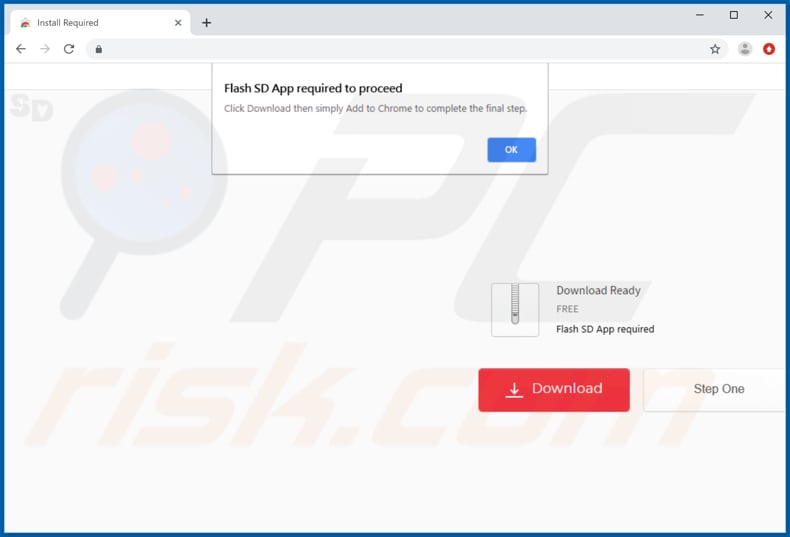
SDL fragt nach einer Erlaubnis für den Zugriff auf Daten in Mozilla Firefox:
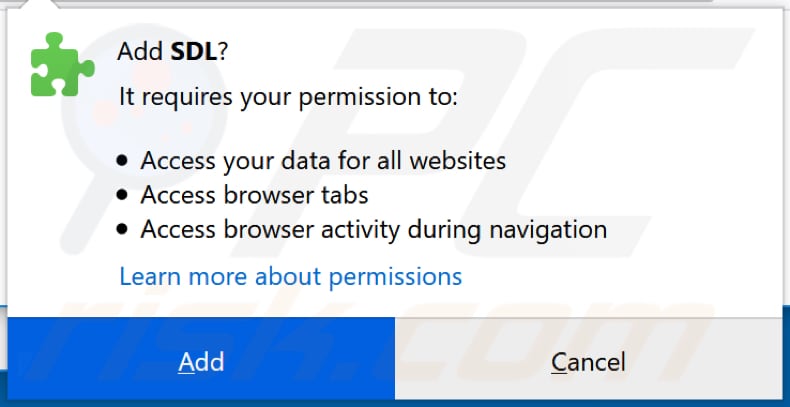
APP fragt nach einer Erlaubnis für den Zugriff auf Daten in Google Chrome:
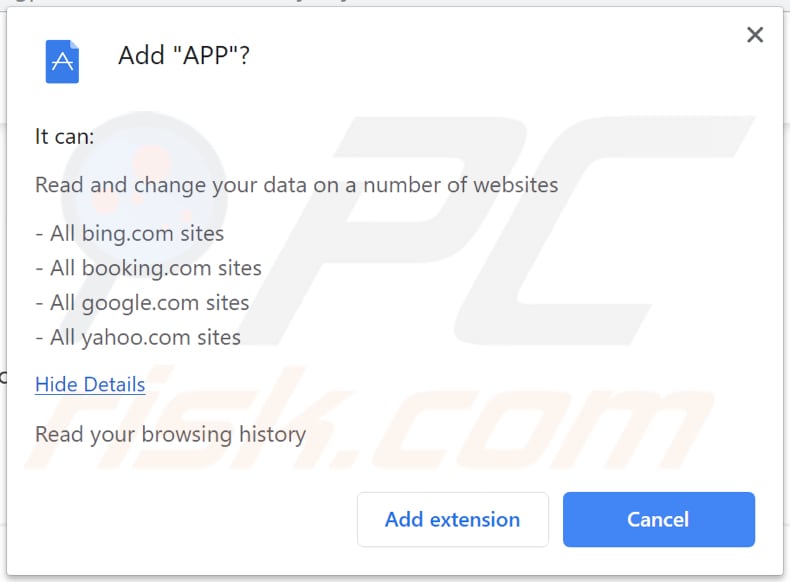
Auftreten von losx.xyz (GIF):
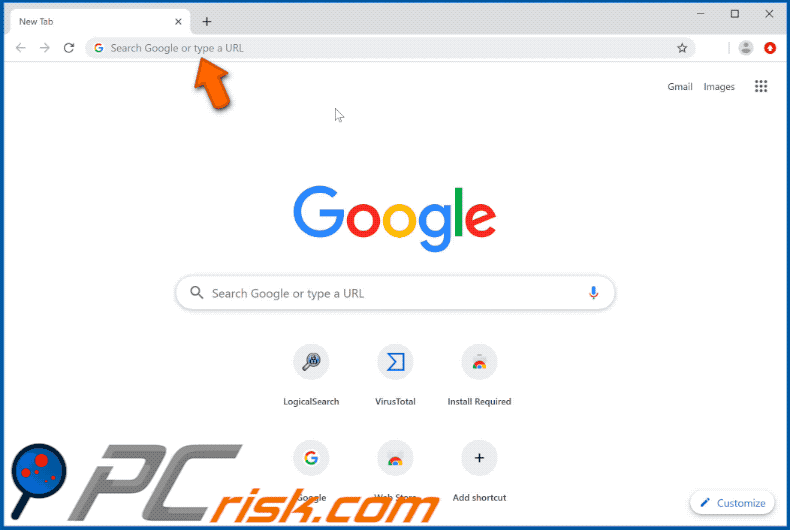
Umgehende automatische Entfernung von Malware:
Die manuelle Entfernung einer Bedrohung kann ein langer und komplizierter Prozess sein, der fortgeschrittene Computerkenntnisse voraussetzt. Combo Cleaner ist ein professionelles, automatisches Malware-Entfernungstool, das zur Entfernung von Malware empfohlen wird. Laden Sie es durch Anklicken der untenstehenden Schaltfläche herunter:
LADEN Sie Combo Cleaner herunterIndem Sie Software, die auf dieser Internetseite aufgeführt ist, herunterladen, stimmen Sie unseren Datenschutzbestimmungen und Nutzungsbedingungen zu. Der kostenlose Scanner überprüft, ob Ihr Computer infiziert ist. Um das Produkt mit vollem Funktionsumfang nutzen zu können, müssen Sie eine Lizenz für Combo Cleaner erwerben. Auf 7 Tage beschränkte kostenlose Testversion verfügbar. Eigentümer und Betreiber von Combo Cleaner ist RCS LT, die Muttergesellschaft von PCRisk.
Schnellmenü:
- Was ist losx.xyz?
- SCHRITT 1. Unerwünschte Anwendungen mit Systemsteuerung deinstallieren.
- SCHRITT 2. Die losx.xyz Weiterleitung von Internet Explorer entfernen.
- SCHRITT 3. Den losx.xyz Browserentführer von Google Chrome entfernen.
- SCHRITT 4. Die losx.xyz Startseite und Standardsuchmaschine von Mozilla Firefox entfernen.
- SCHRITT 5. Die losx.xyz Weiterleitung von Safari entfernen.
- SCHRITT 6. Betrügerische Plug-ins von Microsoft Edge entfernen.
losx.xyz Weiterleitungsentfernung:
Windows 10 Nutzer:

Machen Sie einen Rechtsklick in der linken unteren Ecke des Bildschirms, im Schnellzugriffmenü wählen Sie Systemsteuerung aus. Im geöffneten Fenster wählen Sie Ein Programm deinstallieren.
Windows 7 Nutzer:

Klicken Sie auf Start ("Windows Logo" in der linken, unteren Ecke Ihres Desktop), wählen Sie Systemsteuerung. Suchen Sie Programme und klicken Sie auf Ein Programm deinstallieren.
macOS (OSX) Nutzer:

Klicken Sie auf Finder, wählen Sie im geöffneten Fenster Anwendungen. Ziehen Sie die App vom Anwendungen Ordner zum Papierkorb (befindet sich im Dock), machen Sie dann einen Rechtsklick auf das Papierkorbzeichen und wählen Sie Papierkorb leeren.
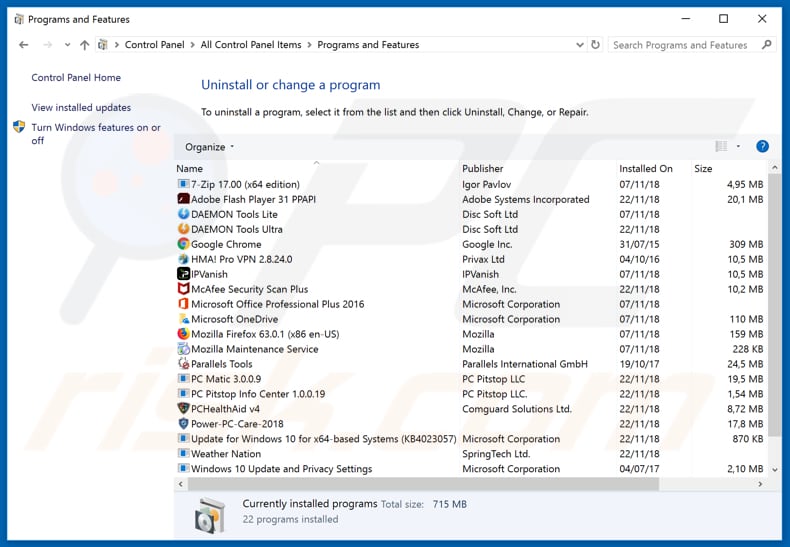
Nachdem Sie die potenziell unerwünschten Anwendungen (die Browserweiterleitungen auf die losx.xyz Website verursachen) deinstalliert haben, scannen Sie Ihren Computer auf Überreste unerwünschter Komponenten oder möglichen Malware Infektionen. Um Ihren Computer zu scannen, benutzen Sie die empfohlene Schadsoftware Entfernungssoftware.
LADEN Sie die Entfernungssoftware herunter
Combo Cleaner überprüft, ob Ihr Computer infiziert ist. Um das Produkt mit vollem Funktionsumfang nutzen zu können, müssen Sie eine Lizenz für Combo Cleaner erwerben. Auf 7 Tage beschränkte kostenlose Testversion verfügbar. Eigentümer und Betreiber von Combo Cleaner ist RCS LT, die Muttergesellschaft von PCRisk.
losx.xyz Weiterleitungsentfernung von Internetbrowsern:
Das Video zeigt, wie man Browserweiterleitungen entfernt:
 Bösartige Add-ons von Internet Explorer entfernen:
Bösartige Add-ons von Internet Explorer entfernen:
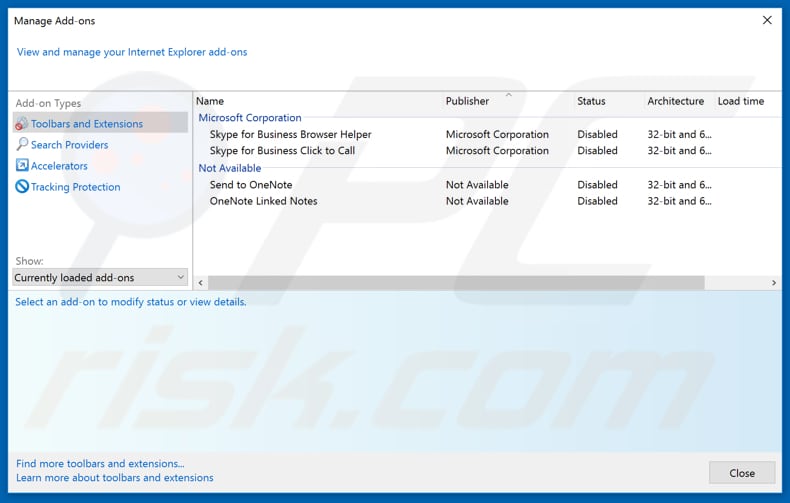
Klicken Sie auf das "Zahnrad"-Symbol![]() (obere rechte Ecke von Internet Explorer), wählen Sie "Zusätze verwalten". Suchen Sie nach allen kürzlich installierten, verdächtigen Erweiterungen (wie "APP" und "SDL"), wählen Sie diese Einträge aus und klicken Sie auf "Entfernen".
(obere rechte Ecke von Internet Explorer), wählen Sie "Zusätze verwalten". Suchen Sie nach allen kürzlich installierten, verdächtigen Erweiterungen (wie "APP" und "SDL"), wählen Sie diese Einträge aus und klicken Sie auf "Entfernen".
Startseite ändern:
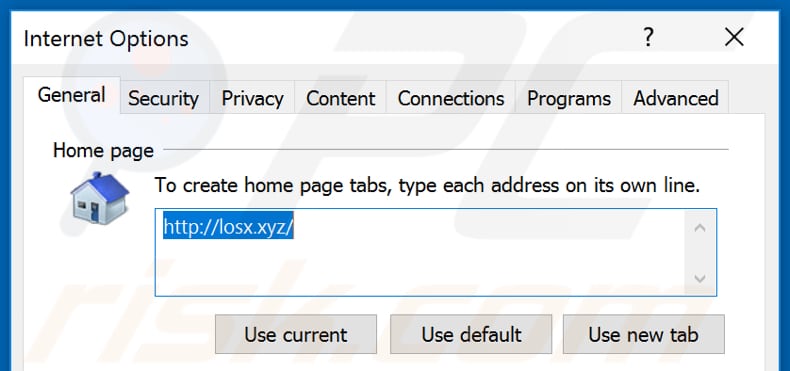
Klicken Sie auf das "Zahnrad"-Symbol ![]() (rechte obere Ecke bei Internet Explorer), wählen Sie "Internetoptionen". Im geöffneten Fenster entfernen Sie hxxp://losx.xyz und geben Ihre bevorzugte Domäne ein, die sich jedes Mal öffnet, wenn Sie Internet Explorer starten. Sie können auch about:blank eingeben, um eine leere Seite zu öffnen, wenn Sie Internet Explorer starten.
(rechte obere Ecke bei Internet Explorer), wählen Sie "Internetoptionen". Im geöffneten Fenster entfernen Sie hxxp://losx.xyz und geben Ihre bevorzugte Domäne ein, die sich jedes Mal öffnet, wenn Sie Internet Explorer starten. Sie können auch about:blank eingeben, um eine leere Seite zu öffnen, wenn Sie Internet Explorer starten.
Standardsuchmaschine ändern:
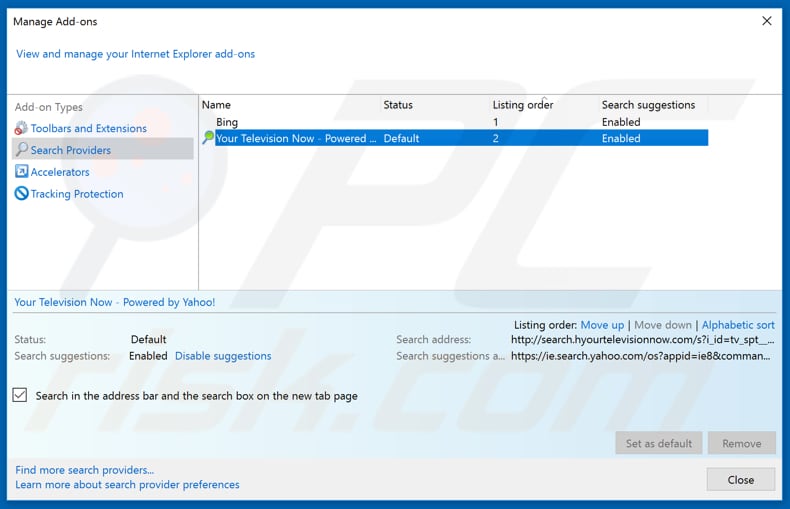
Klicken Sie auf das "Zahnrad"-Symbol ![]() (obere rechte Ecke von Internet Explorer), wählen Sie "Zusätze verwalten". Im geöffneten Fenster, wählen Sie "Suchanbieter", legen "Google", "Bing" oder jede andere Suchmaschine als Ihren Standard fest und entfernen dann "APP" oder "SDL", oder andere PUAs.
(obere rechte Ecke von Internet Explorer), wählen Sie "Zusätze verwalten". Im geöffneten Fenster, wählen Sie "Suchanbieter", legen "Google", "Bing" oder jede andere Suchmaschine als Ihren Standard fest und entfernen dann "APP" oder "SDL", oder andere PUAs.
Alternative Methode:
Wenn Sie weiterhin Probleme mit der Entfernung von losx.xyz browserentführer haben, können Sie Ihre Internet Explorer Einstellungen auf Standard zurücksetzen.
Windows XP Nutzer: Klicken Sie auf Start, klicken Sie auf Ausführen, im geöffneten Fenster geben Sie inetcpl.cpl ein. Im geöffneten Fenster klicken Sie auf Erweitert, dann klicken Sie auf Zurücksetzen.

Windows Vista und Windows 7 Nutzer: Klicken Sie auf das Windows Logo, im Startsuchfeld geben Sie inetcpl.cpl ein und klicken Sie auf Enter. Im geöffneten Fenster klicken Sie auf Erweitert, dann klicken Sie auf Zurücksetzen.

Windows 8 Nutzer: Öffnen Sie Internet Explorer und klicken Sie auf das Zahnradzeichen. Wählen Sie Internetoptionen.

Im geöffneten Fenster wählen Sie den Erweitert Reiter.

Klicken Sie auf das Zurücksetzen Feld.

Bestätigen Sie, dass Sie die Internet Explorer Einstellungen auf Standard zurücksetzen wollen, indem Sie auf das Zurücksetzen Feld klicken.

 Bösartige Erweiterungen von Google Chrome entfernen:
Bösartige Erweiterungen von Google Chrome entfernen:
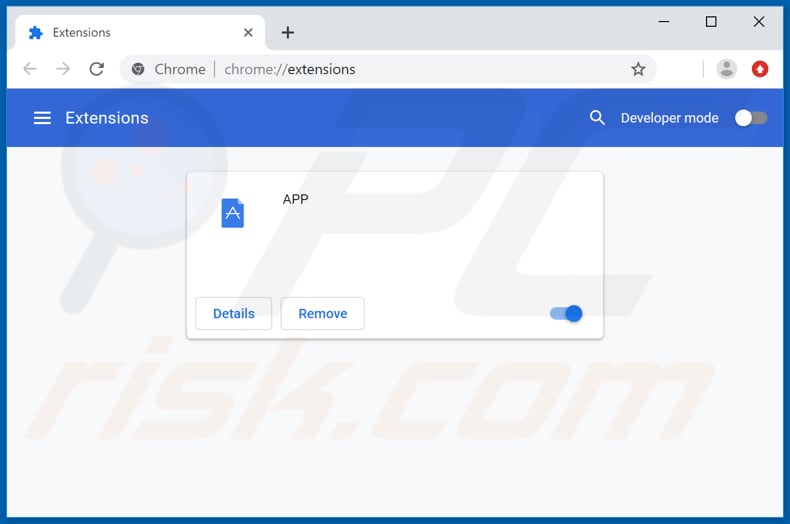
Klicken Sie auf das Chrome Menüsymbol ![]() (obere rechte Ecke von Google Chrome), wählen Sie "Weitere Tools" und klicken Sie auf "Erweiterungen". Suchen Sie nach allen anderen, kürzlich installierten, verdächtigen Browser Add-ons (wie "APP") und entfernen Sie diese.
(obere rechte Ecke von Google Chrome), wählen Sie "Weitere Tools" und klicken Sie auf "Erweiterungen". Suchen Sie nach allen anderen, kürzlich installierten, verdächtigen Browser Add-ons (wie "APP") und entfernen Sie diese.
Startseite ändern:
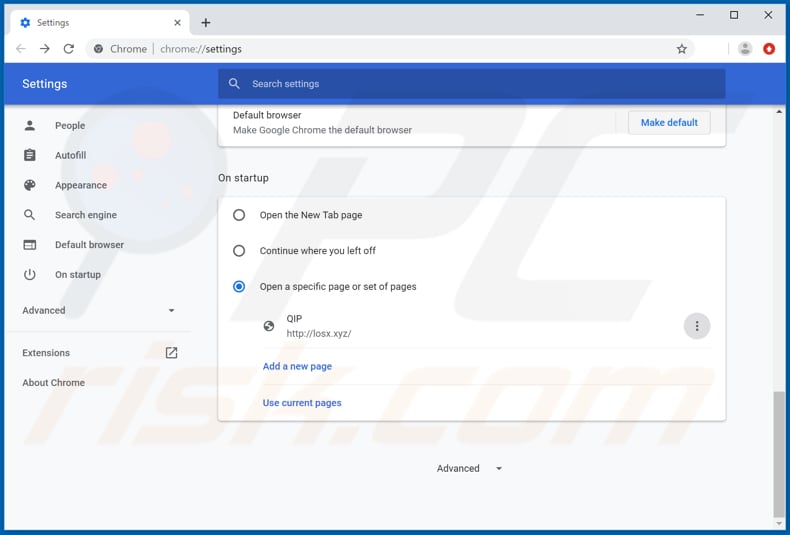
Klicken Sie auf das Chrome Menüsymbol ![]() (obere rechte Ecke bei Google Chrome), wählen Sie "Einstellungen". Im Abschnitt "Beim Start", deaktiviern Sie "APP" oder andere PUAs. Suchen Sie nach der URL eines Browserentführers (hxxp://www.losx.xyz) unterhalb der Option "Eine spezielle Seite oder mehrere Seiten öffnen". Falls vorhanden, klicken Sie auf das Symbol mit den drei senkrechten Punkten und wählen Sie "Entfernen".
(obere rechte Ecke bei Google Chrome), wählen Sie "Einstellungen". Im Abschnitt "Beim Start", deaktiviern Sie "APP" oder andere PUAs. Suchen Sie nach der URL eines Browserentführers (hxxp://www.losx.xyz) unterhalb der Option "Eine spezielle Seite oder mehrere Seiten öffnen". Falls vorhanden, klicken Sie auf das Symbol mit den drei senkrechten Punkten und wählen Sie "Entfernen".
Standardsuchmaschine ändern:
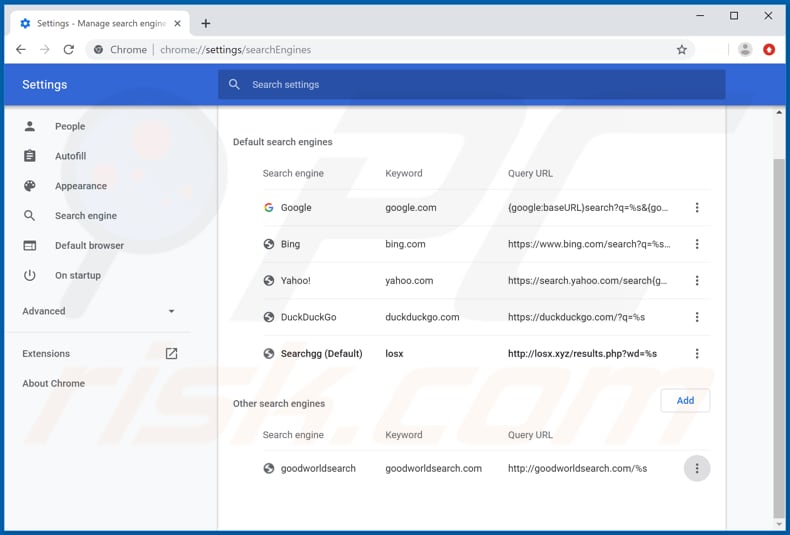
Um Ihre Standardsuchmaschine in Google Chrome zu ändern: Klicken Sie auf das Chrome Menü-Symbol ![]() (obere rechte Ecke von Google Chrome), wählen Sie "Einstellungen" und klicken Sie im Abschnitt "Suchmaschine" auf "Suchmaschinen verwalten". Suchen Sie in der geöffneten Liste nach "losx.xyz". Wenn Sie sie gefunden haben, klicken Sie auf die drei vertikalen Punkte nahe dieser URL und wählen Sie "Von der Liste entfernen" aus.
(obere rechte Ecke von Google Chrome), wählen Sie "Einstellungen" und klicken Sie im Abschnitt "Suchmaschine" auf "Suchmaschinen verwalten". Suchen Sie in der geöffneten Liste nach "losx.xyz". Wenn Sie sie gefunden haben, klicken Sie auf die drei vertikalen Punkte nahe dieser URL und wählen Sie "Von der Liste entfernen" aus.
Alternative Methode:
Falls Sie weiterhin Probleme mit der Entfernung von losx.xyz browserentführer haben, setzen Sie die Einstellungen Ihres Google Chrome Browsers zurück. Klicken Sie auf das Chrome Menü-Symbol ![]() (in der oberen rechten Ecke von Google Chrome) und wählen Sie Einstellungen. Scrollen Sie zum Ende der Seite herunter. Klicken Sie auf den Erweitert... Link.
(in der oberen rechten Ecke von Google Chrome) und wählen Sie Einstellungen. Scrollen Sie zum Ende der Seite herunter. Klicken Sie auf den Erweitert... Link.

Nachdem Sie zum Ende der Seite hinuntergescrollt haben, klicken Sie auf das Zurücksetzen (Einstellungen auf ihren ursprünglichen Standard wiederherstellen) Feld.

Im geöffneten Fenster bestätigen Sie, dass Sie die Google Chrome Einstellungen auf Standard zurücksetzen möchten, indem Sie auf das Zurücksetzen Feld klicken.

 Bösartige Plug-ins von Mozilla Firefox entfernen:
Bösartige Plug-ins von Mozilla Firefox entfernen:
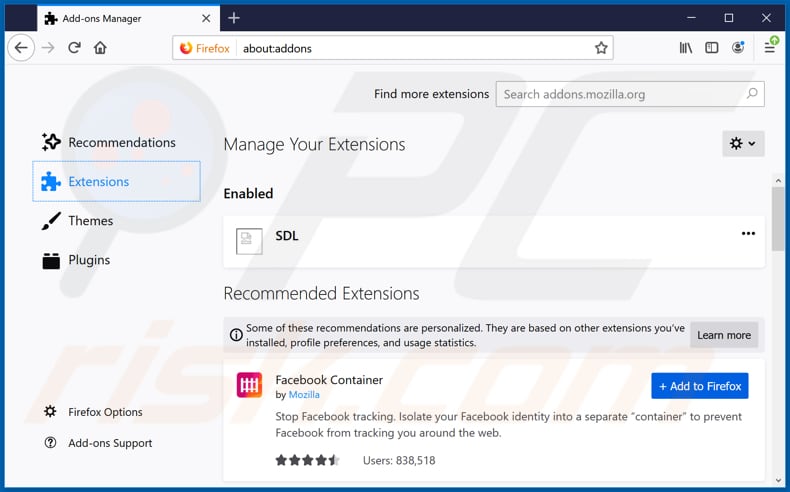
Klicken Sie auf das Firefox Menü ![]() (rechte obere Ecke des Hauptfensters), wählen Sie "Add-ons". Klicken Sie auf "Erweiterungen" und entfernen Sie "SDL" und alle kürzlich installierten, verdächtigen Browser-Plug-ins.
(rechte obere Ecke des Hauptfensters), wählen Sie "Add-ons". Klicken Sie auf "Erweiterungen" und entfernen Sie "SDL" und alle kürzlich installierten, verdächtigen Browser-Plug-ins.
Startseite ändern:
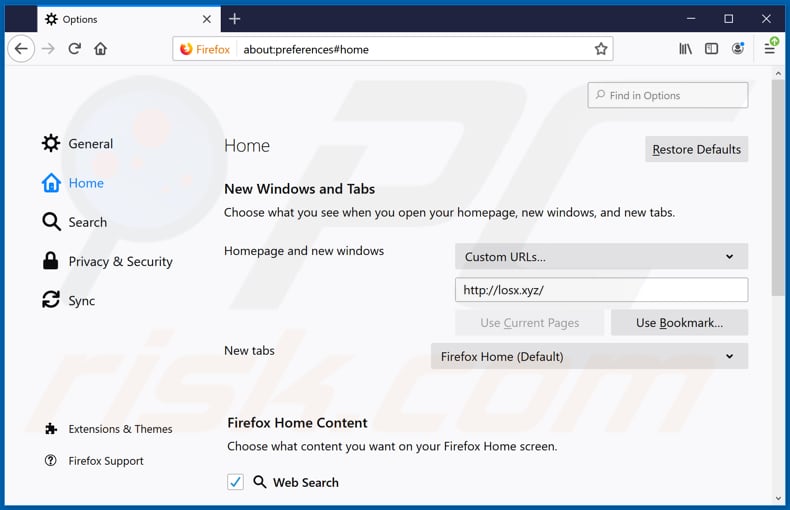
Um Ihre Startseite zurückzusetzen, klicken Sie auf das Firefox Menü-Symbol ![]() (obere rechte Ecke des Hauptfensters), wählen Sie dann "Optionen". Im geöffneten Fenster deaktivieren Sie "SDL" (und andere unerwünschte Apps) und geben Sie Ihre bevorzugte Domäne ein, die sich jedes Mal öffnet, wenn Sie Mozilla Firefox starten.
(obere rechte Ecke des Hauptfensters), wählen Sie dann "Optionen". Im geöffneten Fenster deaktivieren Sie "SDL" (und andere unerwünschte Apps) und geben Sie Ihre bevorzugte Domäne ein, die sich jedes Mal öffnet, wenn Sie Mozilla Firefox starten.
Standardsuchmaschine ändern:
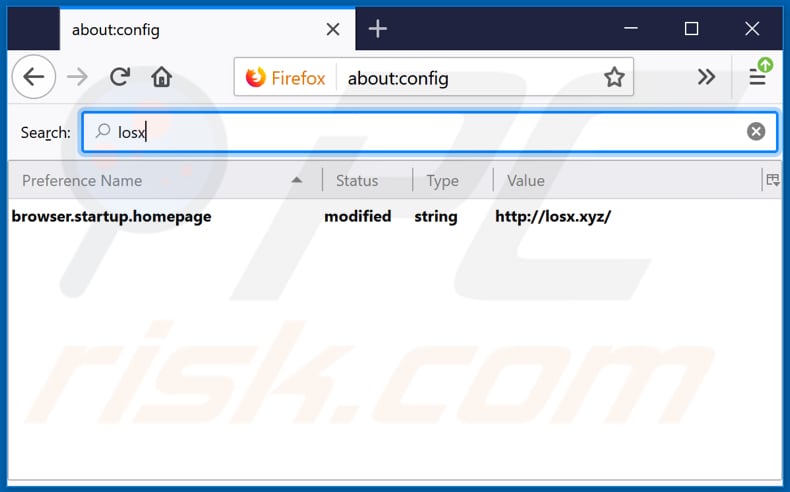
In der URL-Adressleiste, geben Sie about:config ein und drücken Sie auf die "Eingabe"-Taste.
Klicken Sie auf "I'll be careful, I promise!".
Im oben stehenden Suchfilter geben Sie "losx" ein.
Machen Sie einen Rechtsklick auf die gefundenen Präferenzen und wählen Sie "Wiederherstellen", um die Standardwerte wiederherzustellen.
Alternative Methode:
Computernutzer, die Probleme mit der Entfernung von losx.xyz browserentführer haben, können Ihre Mozilla Firefox Einstellungen auf Standard zurücksetzen. Öffnen Sie Mozilla Firefox. In der oberen rechten Ecke des Hauptfensters klicken Sie auf das Firefox Menü ![]() , im geöffneten Menü klicken Sie auf das Hilfsmenü öffnen Feld
, im geöffneten Menü klicken Sie auf das Hilfsmenü öffnen Feld ![]()

Wählen Sie Problemlösungsinformationen.

Im geöffneten Fenster klicken Sie auf das Firefox Zurücksetzen Feld.

Im geöffneten Fenster bestätigen Sie, dass sie die Mozilla Firefox Einstellungen auf Standard zurücksetzen wollen, indem Sie auf das Zurücksetzen Feld klicken.

 Bösartige Erweiterungen von Safari entfernen:
Bösartige Erweiterungen von Safari entfernen:

Vergewissern Sie sich, dass Ihr Safari Browser aktiv ist und klicken Sie auf das Safari Menü. Wählen Sie dann Einstellungen...

Wählen Sie im Einstellungen Fenster den Erweiterungen Reiter aus. Suchen Sie nach allen kürzlich installierten, verdächtigen Erweiterungen und deinstallieren Sie sie.

Wählen Sie im Einstellungen Fenster den Allgemein Reiter aus und vergewissern Sie sich, dass Ihre Startseite auf eine bevorzugte URL eingestellt ist. Falls sie von einem Browserentführer verändert wurde, ändern Sie sie.

Wählen Sie im Einstellungen Fenster den Suche Reiter aus und vergewissern Sie sich, dass Ihre bevorzugte Internetsuchmaschine ausgewählt ist.
Alternative Methode:
Vergewissern Sie sich, dass Ihr Safari Browser aktiv ist und klicken Sie auf das Safari Menü. Vom sich aufklappenden Auswahlmenü wählen Sie Verlauf und Internetseitendaten löschen...

Wählen Sie im geöffneten Fenster Gesamtverlauf und klicken Sie auf das Verlauf löschen Feld.

 Bösartige Erweiterungen von Microsoft Edge entfernen:
Bösartige Erweiterungen von Microsoft Edge entfernen:

Klicken Sie auf das Edge Menüsymbol ![]() (in der oberen rechten Ecke von Microsoft Edge) und wählen Sie "Erweiterungen". Suchen Sie alle kürzlich installierten verdächtigen Browser-Add-Ons und entfernen Sie sie.
(in der oberen rechten Ecke von Microsoft Edge) und wählen Sie "Erweiterungen". Suchen Sie alle kürzlich installierten verdächtigen Browser-Add-Ons und entfernen Sie sie.
Ändern Sie Ihre Startseite und neue Registerkarteneinstellungen:

Klicken Sie auf das Menüsymbol Microsoft Edge (Chromium) ![]() (in der oberen rechten Ecke von Microsoft Edge) und wählen Sie "Einstellungen". Suchen Sie im Abschnitt "Beim Start" nach dem Namen des Browserentführers und klicken Sie auf "Deaktivieren".
(in der oberen rechten Ecke von Microsoft Edge) und wählen Sie "Einstellungen". Suchen Sie im Abschnitt "Beim Start" nach dem Namen des Browserentführers und klicken Sie auf "Deaktivieren".
Ändern Sie Ihre Standard-Internetsuchmaschine:

So ändern Sie Ihre Standardsuchmaschine in Microsoft Edge: Klicken Sie auf das Menüsymbol Microsoft Edge (Chromium) ![]() (in der oberen rechten Ecke von Microsoft Edge), wählen Sie "Datenschutz und Dienste", blättern Sie zum Ende der Seite und wählen Sie "Adressleiste". Suchen Sie im Abschnitt "In der Adressleiste verwendete Suchmaschinen" nach dem Namen der
(in der oberen rechten Ecke von Microsoft Edge), wählen Sie "Datenschutz und Dienste", blättern Sie zum Ende der Seite und wählen Sie "Adressleiste". Suchen Sie im Abschnitt "In der Adressleiste verwendete Suchmaschinen" nach dem Namen der
unerwünschten Internetsuchmaschine, und klicken Sie bei der Suche auf die Schaltfläche "Deaktivieren" in der Nähe der Suchmaschine. Alternativ können Sie auf "Suchmaschinen verwalten" klicken und im geöffneten Menü nach der unerwünschten Internetsuchmaschine suchen. Klicken Sie auf das Puzzlesymbol ![]() in der Nähe und wählen Sie "Deaktivieren".
in der Nähe und wählen Sie "Deaktivieren".
Alternative Methode:
Wenn Sie weiterhin Probleme mit der Entfernung von losx.xyz browserentführer haben, setzen Sie Ihre Microsoft Edge Browsereinstellungen zurück. Klicken Sie auf das Edge Menüsymbol ![]() (in der oberen rechten Ecke von Microsoft Edge) und wählen Sie Einstellungen.
(in der oberen rechten Ecke von Microsoft Edge) und wählen Sie Einstellungen.

Wählen Sie im geöffneten Einstellungsmenü die Option Einstellungen zurücksetzen.

Wählen Sie Einstellungen auf ihre Standardwerte zurücksetzen. im geöffneten Fenster bestätigen Sie, dass Sie die Microsoft Edge Einstellungen standardmäßig zurücksetzen wollen, indem Sie auf die Schaltfläche Zurücksetzen klicken.

- Wenn dies nicht geholfen hat, befolgen Sie diese alternativen Anweisungen, die erklären, wie man den Microfost Edge Browser zurücksetzt.
Zusammenfassung:
 Ein Browserentführer ist eine Art werbefinanzierter Software, die die Internetbrowser Einstellungen von Benutzern verändert, indem ihre Startseite und Standardsuchmaschine auf eine unerwünschte Internetseite geändert wird. Diese Art werbefinanzierter Software infiltriert das Betriebssystem der Benutzer meistens über kostenlose Software Downloads. Falls Ihr Download von einem Downloadklienten verwaltet wird, vergewissern Sie sich, dass Sie die beworbenen Symbolleisten, oder Anwendungen ablehnen, die versuchen, Ihre Startseite und Standardsuchmaschine zu verändern.
Ein Browserentführer ist eine Art werbefinanzierter Software, die die Internetbrowser Einstellungen von Benutzern verändert, indem ihre Startseite und Standardsuchmaschine auf eine unerwünschte Internetseite geändert wird. Diese Art werbefinanzierter Software infiltriert das Betriebssystem der Benutzer meistens über kostenlose Software Downloads. Falls Ihr Download von einem Downloadklienten verwaltet wird, vergewissern Sie sich, dass Sie die beworbenen Symbolleisten, oder Anwendungen ablehnen, die versuchen, Ihre Startseite und Standardsuchmaschine zu verändern.
Hilfe beim Entfernen:
Falls Sie Probleme beim Versuch losx.xyz browserentführer von Ihren Internetbrowsern zu entfernen haben, bitten Sie bitte um Hilfe in unserem Schadensoftware Entfernungsforum.
Kommentare hinterlassen:
Falls Sie zusätzliche Informationen über losx.xyz browserentführer, oder seine Entfernung haben, teilen Sie bitte Ihr Wissen im unten aufgeführten Kommentare Abschnitt.
Quelle: https://www.pcrisk.com/removal-guides/16335-losx-xyz-redirect
Teilen:

Tomas Meskauskas
Erfahrener Sicherheitsforscher, professioneller Malware-Analyst
Meine Leidenschaft gilt der Computersicherheit und -technologie. Ich habe mehr als 10 Jahre Erfahrung in verschiedenen Unternehmen im Zusammenhang mit der Lösung computertechnischer Probleme und der Internetsicherheit. Seit 2010 arbeite ich als Autor und Redakteur für PCrisk. Folgen Sie mir auf Twitter und LinkedIn, um über die neuesten Bedrohungen der Online-Sicherheit informiert zu bleiben.
Das Sicherheitsportal PCrisk wird von der Firma RCS LT bereitgestellt.
Gemeinsam klären Sicherheitsforscher Computerbenutzer über die neuesten Online-Sicherheitsbedrohungen auf. Weitere Informationen über das Unternehmen RCS LT.
Unsere Anleitungen zur Entfernung von Malware sind kostenlos. Wenn Sie uns jedoch unterstützen möchten, können Sie uns eine Spende schicken.
SpendenDas Sicherheitsportal PCrisk wird von der Firma RCS LT bereitgestellt.
Gemeinsam klären Sicherheitsforscher Computerbenutzer über die neuesten Online-Sicherheitsbedrohungen auf. Weitere Informationen über das Unternehmen RCS LT.
Unsere Anleitungen zur Entfernung von Malware sind kostenlos. Wenn Sie uns jedoch unterstützen möchten, können Sie uns eine Spende schicken.
Spenden
▼ Diskussion einblenden